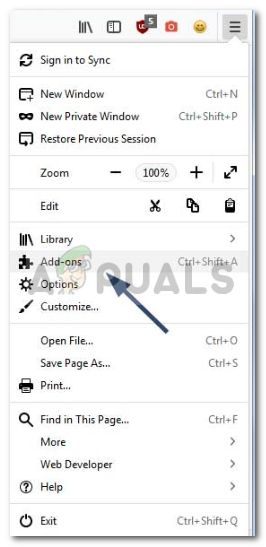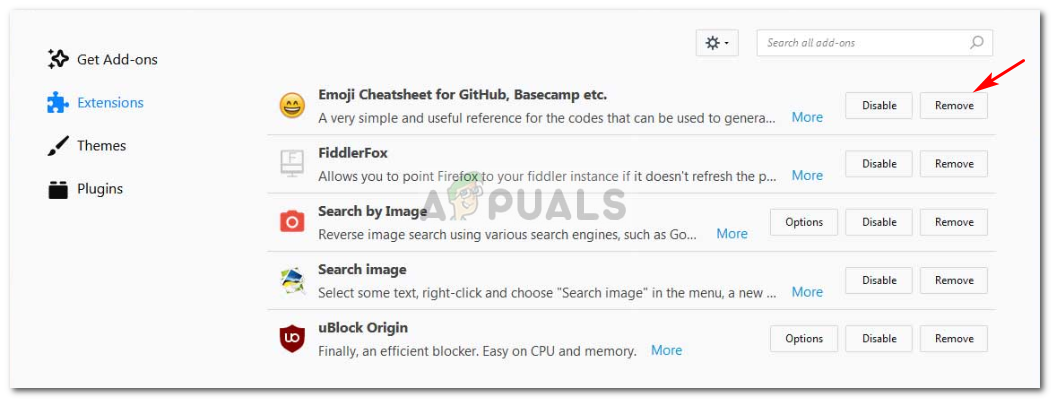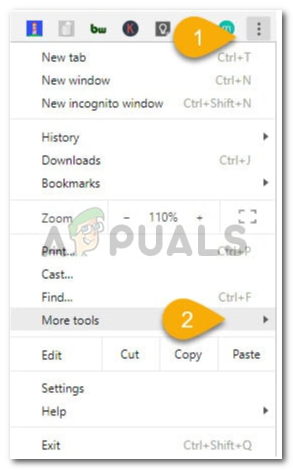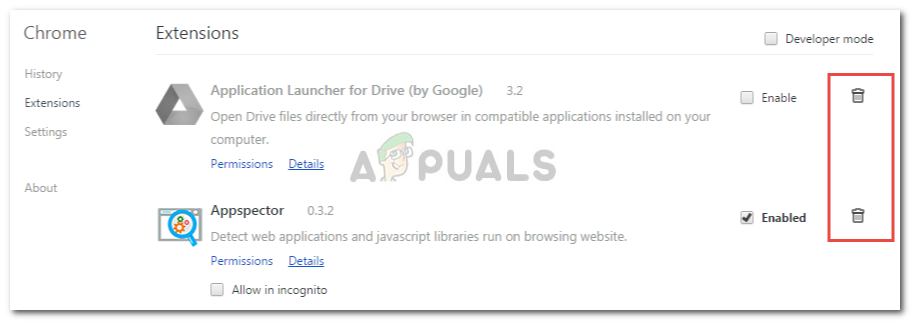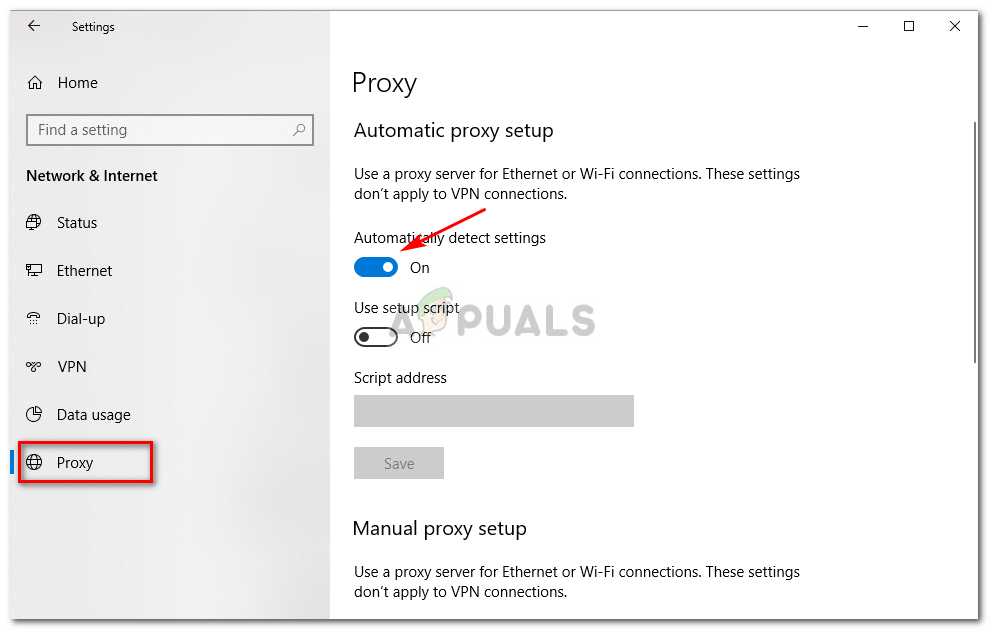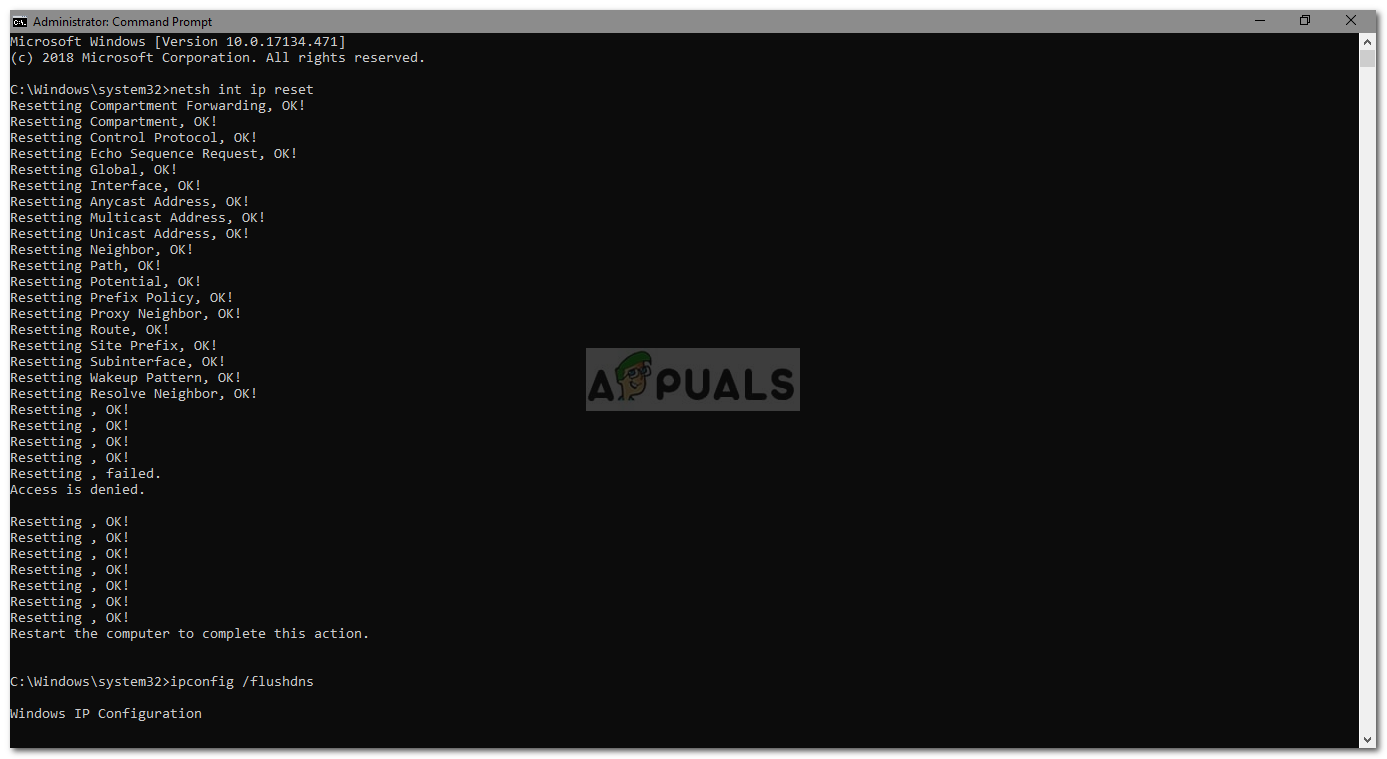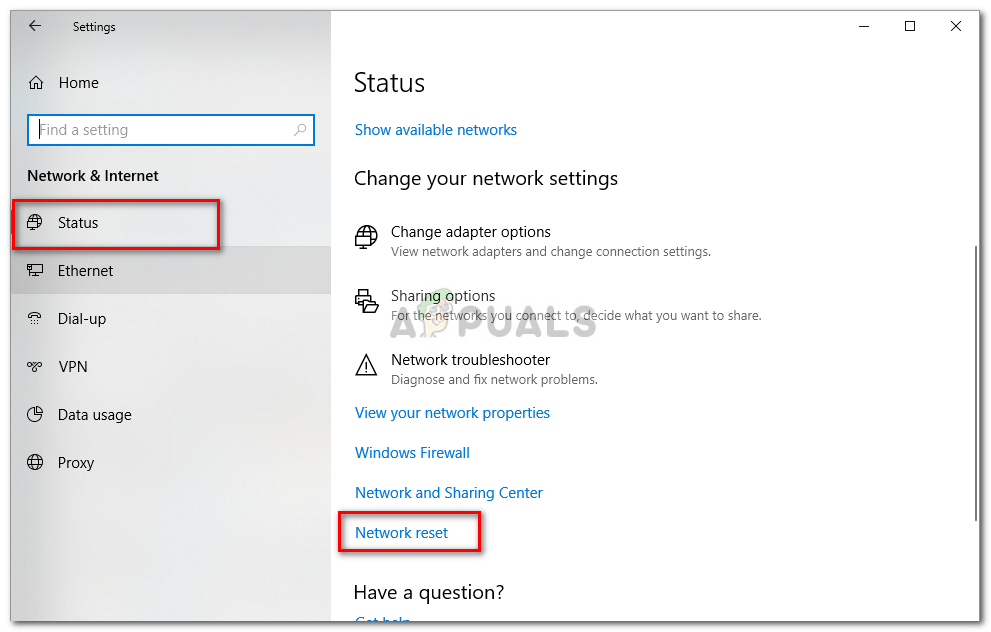ভূল ' ওয়েবসাইটটি অনলাইনে রয়েছে তবে সংযোগের চেষ্টাগুলিতে সাড়া দিচ্ছে না ’প্রায়শই আপনার প্রক্সি সেটিংস বা কোনও তৃতীয় পক্ষের অ্যাড-অন যা আপনার ব্রাউজারে ইনস্টল করেছেন is যখন আমরা নির্দিষ্ট ওয়েবসাইটগুলিতে অ্যাক্সেস করতে অক্ষম থাকি, তখন আমাদের বেশিরভাগই স্বাভাবিকভাবে উইন্ডোজ নেটওয়ার্ক ট্রাবলশুটার চালিত করি যা ফলস্বরূপ, উল্লিখিত সমস্যাটি সনাক্ত করে। যেহেতু সমস্যা সমাধানকারী সমস্যা সমাধান করতে সক্ষম হয় না, যা বেশিরভাগ সময় প্রত্যাশিত, তাই ব্যবহারকারীরা নিজেই এটিকে সমাধান করে রেখে যান।
আজকাল ইন্টারনেটের গুরুত্ব সবচেয়ে বেশি এবং আমাদের বেশিরভাগই এটির উপর সম্পূর্ণ নির্ভর করে। তবে, আপনি যখন নির্দিষ্ট ওয়েবসাইটে পৌঁছাতে অক্ষম হন, বিশেষত অনলাইন ব্যবসায়ের মালিকদের জন্য এটি বেশ বাধা হয়ে দাঁড়ায়। সে কারণেই, আজ এই নিবন্ধে, আমরা আপনাকে কয়েকটি সহজ সমাধান প্রয়োগ করে কীভাবে এই সমস্যাটি সমাধান করবেন তা আপনাকে দেখাব। অতএব, আর কোনও হোল্ড-আপ ছাড়াই এটিতে প্রবেশ করা যাক।

ওয়েবসাইটটি অনলাইনে রয়েছে তবে সংযোগের চেষ্টাগুলিতে সাড়া দিচ্ছে না
কী কারণে ওয়েবসাইটটি অনলাইনে রয়েছে তবে উইন্ডোজ 10 এ সংযোগের চেষ্টাগুলিতে সাড়া দিচ্ছে না?
আমরা যা উদ্ধার করেছি, সেগুলি থেকে এই সমস্যাটি নিম্নলিখিত কারণগুলির কারণে উত্থাপিত হতে পারে:
- প্রক্সি সেটিংস । কখনও কখনও, ত্রুটিটি আপনার প্রক্সি সেটিংসের কারণেও হতে পারে যা নির্দিষ্ট সংযোগগুলিতে ব্লক করে যা আপনাকে সাইটে অ্যাক্সেস করতে অক্ষম করে তোলে।
- তৃতীয় পক্ষের অ্যাড-অনস । আপনি নিজের ব্রাউজারে যেমন ভিপিএন ইত্যাদি ইনস্টল করেছেন তৃতীয় পক্ষের অ্যাড-অনগুলির কারণেও এই সমস্যাটি পপ আপ হতে পারে etc.
এখন এটি সাজানো হয়েছে, আসুন সমাধানগুলিতে ঝাঁপ দিন।
সমাধান 1: অ্যাড-অনগুলি অক্ষম করুন
ত্রুটির একটি সুস্পষ্ট কারণের সাথে শুরু করতে, আপনাকে আপনার ব্রাউজারে ইনস্টল করা অ্যাড-অনগুলি অক্ষম করতে হবে যা আপনার নেটওয়ার্ক সংযোগগুলির সাথে হস্তক্ষেপ করতে পারে। কেবল নিরাপদ থাকতে, আমরা সমস্ত অ্যাড-অনগুলি সরিয়ে ফেলার পরামর্শ দেব এবং তারপরে যদি তারা সমস্যা তৈরি না করে তবে তাদের পরে যুক্ত করুন add অ্যাডোনগুলি সরানোর পদ্ধতি এখানে:
- চালু ফায়ারফক্স , ক্লিক করুন তালিকা আইকন নীচে উপরের ডান কোণে অবস্থিত এক্স প্রতীক
- ড্রপ-ডাউন তালিকা থেকে নির্বাচন করুন অ্যাড-অনস ।
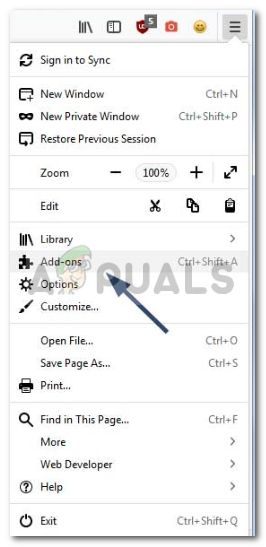
মজিলা ফায়ারফক্স মেনু
- আপনার ইনস্টল করা অ্যাড-অনগুলির সাথে একটি নতুন ট্যাব খোলা হবে, ক্লিক করুন ‘ অপসারণ '।
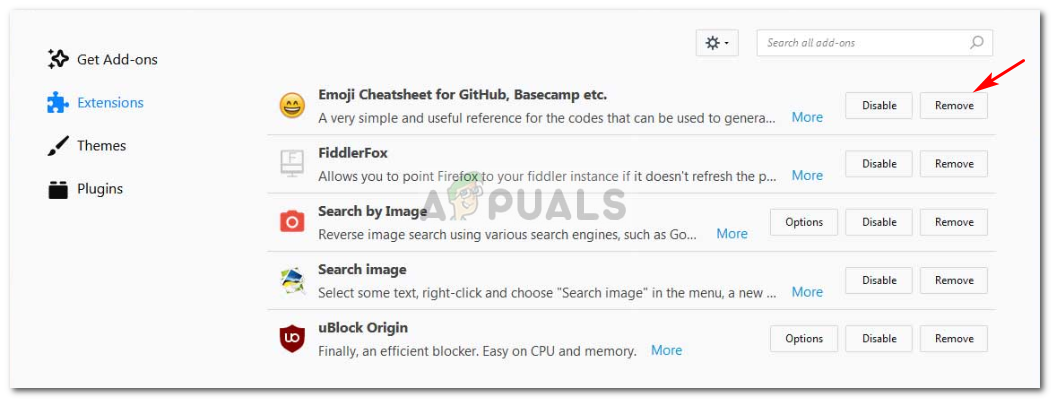
অ্যাডন অপসারণ - ফায়ারফক্স
- আপনার ব্রাউজারটি পুনরায় চালু করুন।
আপনি যদি ব্যবহার করছেন গুগল ক্রম , তারপরে নীচে উল্লিখিত পদক্ষেপগুলি অনুসরণ করুন:
- উপরের-ডান কোণায়, ‘ক্লিক করুন মেনু কাস্টমাইজ করুন এবং নিয়ন্ত্রণ করুন ’আইকন।
- আপনার কার্সারটি এতে সরান আরও সরঞ্জাম ’এবং তারপরে নির্বাচন করুন এক্সটেনশনগুলি '।
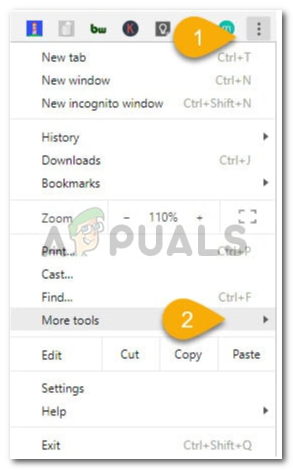
গুগল ক্রোম মেনু
- একটি নতুন ট্যাব খোলা হবে, এগুলি সরাতে প্রতিটি অ্যাডনের সামনে ট্র্যাশ বিন আইকনটি চাপুন।
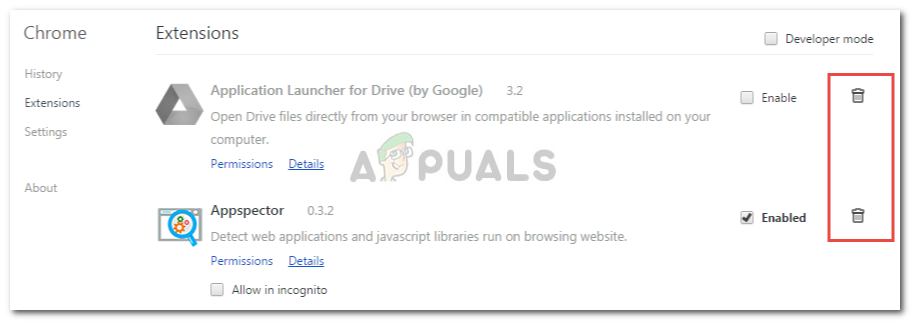
অ্যাডন অপসারণ - ক্রোম
সমাধান 2: প্রক্সি সেটিংস বন্ধ করা হচ্ছে
কখনও কখনও, আপনার প্রক্সি সেটিংস আপনাকে সাইটে অ্যাক্সেস করা থেকে বিরত হতে পারে এবং ফলস্বরূপ, উইন্ডোজ নেটওয়ার্ক ট্রাবলশুটার দ্বারা সমস্যাটি সনাক্ত করা যায়। এই জাতীয় ইভেন্টে আপনাকে ম্যানুয়াল এবং স্বয়ংক্রিয় উভয় প্রক্সি সেটিংস বন্ধ করতে হবে। এখানে কীভাবে:
- টিপুন উইনকি + আই খুলতে সেটিংস ।
- যাও নেটওয়ার্ক এবং ইন্টারনেট ।
- বাম-পাশের ফলকে, ক্লিক করুন প্রক্সি ।
- বন্ধ কর ' স্বয়ংক্রিয় প্রক্সি সেটআপ ’এবং তারপরে বন্ধ করতে নীচে স্ক্রোল করুন‘ ম্যানুয়াল প্রক্সি সেটআপ '।
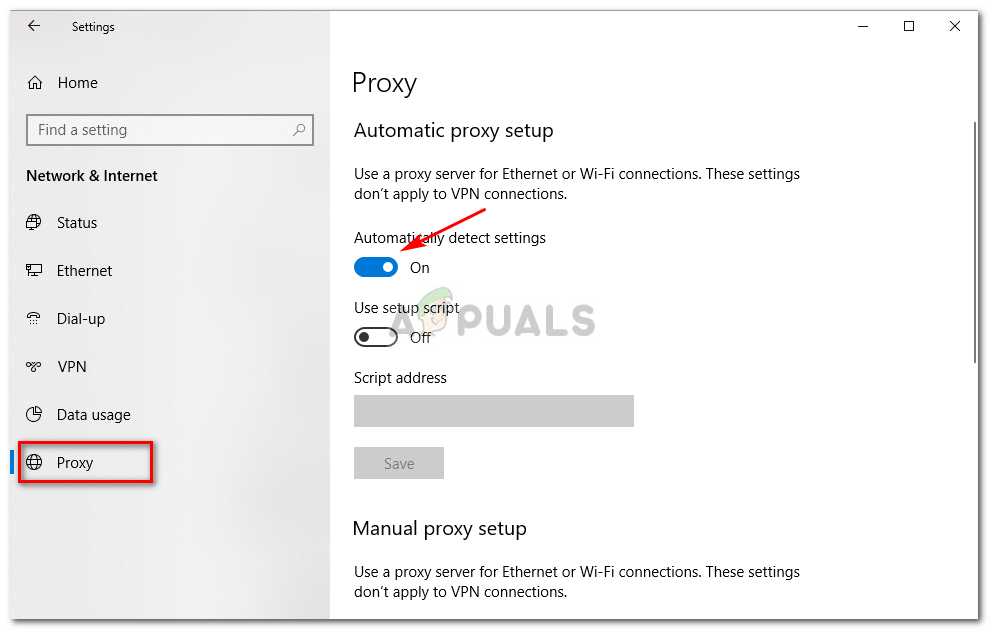
উইন্ডোজ প্রক্সি সেটিংস
- আপনার নেটওয়ার্কে পুনরায় সংযোগ করুন। এটা আপনার সমস্যা সমাধান করবে.
সমাধান 3: টিসিপি / আইপি এবং ডিএনএস পুনরায় সেট করুন
টিসিপি বা ট্রান্সমিশন কন্ট্রোল প্রোটোকল দুটি হোস্টের মধ্যে সংযোগ স্থাপন করতে ব্যবহৃত হয় - এই ক্ষেত্রে আপনার সিস্টেম এবং ওয়েবসাইটের সার্ভারের মধ্যে। কখনও কখনও, এটি যথাযথভাবে কাজ করছে না যা সমস্যার কারণ। অতএব, আপনাকে আপনার টিসিপি / আইপি পুনরায় সেট করতে হবে এবং আপনার ডিএনএস ফ্লাশ করতে হবে। এটি সম্পূর্ণ নিরাপদ তাই চিন্তা করার দরকার নেই। এখানে কীভাবে:
- টিপুন উইনকি + এক্স এবং নির্বাচন করুন কমান্ড প্রম্পট (প্রশাসক) তালিকা থেকে একটি উন্নত সেমিডি খুলতে।
- নিম্নলিখিত কমান্ড লিখুন:
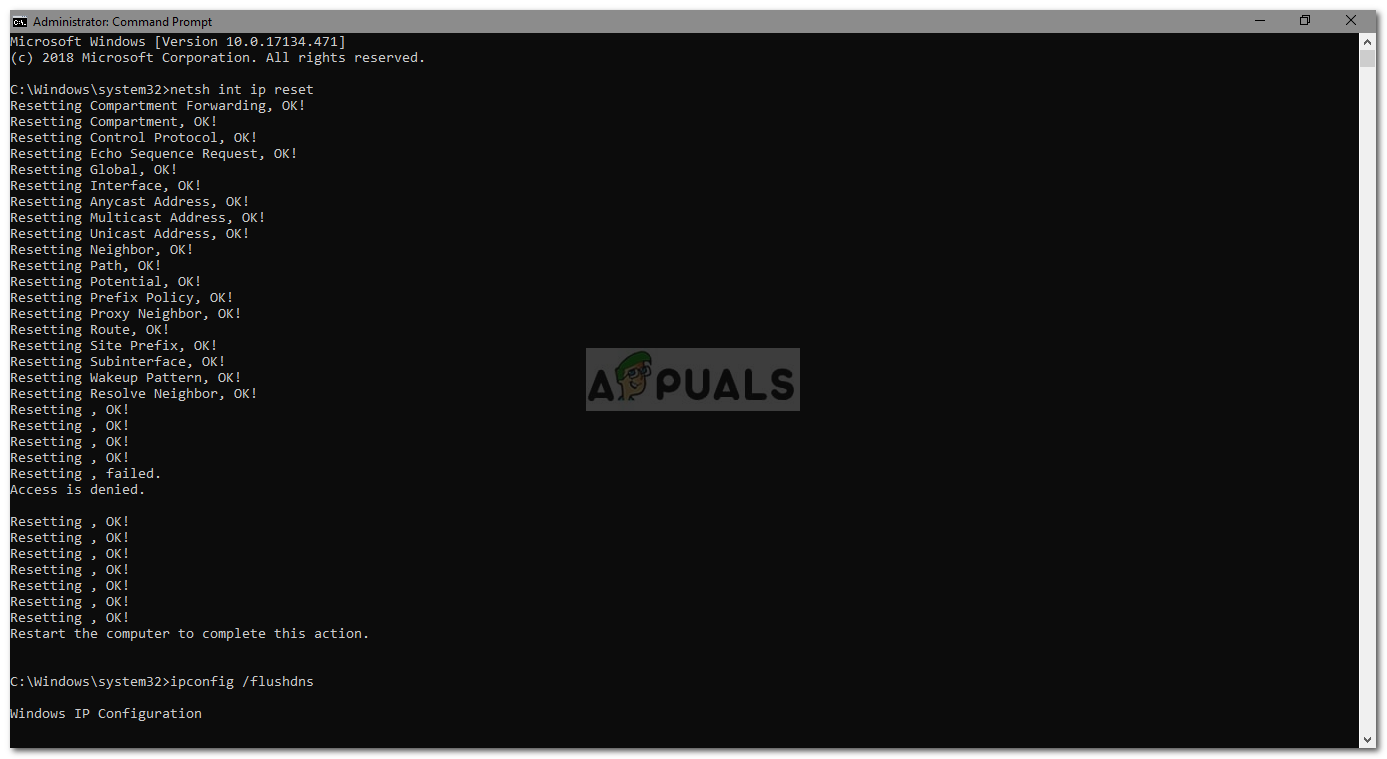
টিসিপি এবং ফ্লাশ ডিএনএস পুনরায় সেট করুন
netsh int ip রিসেট ipconfig / flushdns
- হয়ে গেল, কমান্ড প্রম্পটটি বন্ধ করুন।
সমাধান 4: আপনার নেটওয়ার্ক পুনরায় সেট করুন
আর একটি জিনিস যা আপনি করতে পারেন তা হ'ল আপনার নেটওয়ার্কটি পুনরায় সেট করা। এটি করার দ্বারা, আপনার উইন্ডোজ আপনার নেটওয়ার্ক অ্যাডাপ্টারগুলি পুরানো হওয়ার ক্ষেত্রে পুনরায় ইনস্টল করবে এবং আপনার সিস্টেমের নেটওয়ার্ক সেটিংস ডিফল্টে পুনরুদ্ধার করবে। আপনার নেটওয়ার্কটি কীভাবে পুনরায় সেট করবেন তা এখানে:
- টিপুন উইনকি + আই খুলতে সেটিংস ।
- যাও নেটওয়ার্ক এবং ইন্টারনেট ।
- সনাক্ত করতে নীচে স্ক্রোল করুন নেটওয়ার্ক পুনরায় সেট বিকল্প।
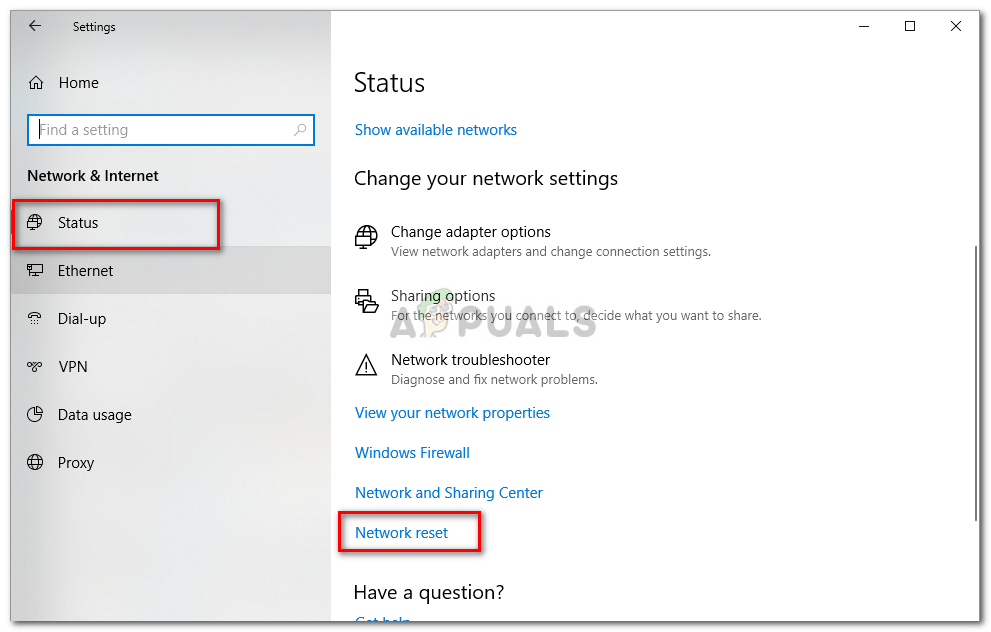
নেটওয়ার্ক রিসেট - উইন্ডোজ সেটিংস
- এটি ক্লিক করুন. একটি নতুন ট্যাব খোলা হবে, আঘাত করুন ' এখনই রিসেট করুন '।
আপনার সমস্যা সমাধানের জন্য দয়া করে নিশ্চিত হয়ে নিন যে আপনি উল্লিখিত সমস্ত সমাধান অনুসরণ করেছেন।
2 মিনিট পড়া